Win7蓝屏代码0x000000001e怎么回事 windows7蓝屏代码0x000000001e如何解决
更新时间:2022-09-20 15:50:04作者:huige
电脑总是会遇到一些问题,比如常见的蓝屏故障,最近就有win7系统用户遇到了蓝屏,并出现错误代码0x000000001e,很多人遇到这样的问题 不知道是怎么回事,错误代码不同原因也会不同,现在给大家讲解一下windows7蓝屏代码0x000000001e的详细解决方法。
推荐:win10纯净版64位免激活下载
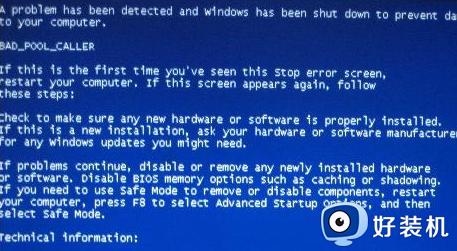
具体解决方法如下:
1、以管理员权限的帐户登录计算机。
2、进入系统后,按“Win+R”调出运行窗口。输入 “msconfig”命令后按回车键启动系统配置实用程序。
3、在“常规”标签页中点击“有选择的启动”,然后单击以清除“加载启动项”复选框。
4、切换到“服务”标签页,点击以选中“隐藏所有 Microsoft 服务”的复选框,然后单击“全部禁用”。
5、切换到“启动”标签页中,单击“全部禁用”,点击“确定”保存设置。
6、点击“确定”后,再单击“重新启动”。
上述给大家讲解的就是Win7蓝屏代码0x000000001e的详细解决方法,有碰到一样情况的用户们就按照上面的方法来解决吧,相信可以帮助到大家。
Win7蓝屏代码0x000000001e怎么回事 windows7蓝屏代码0x000000001e如何解决相关教程
- win7 0x000000f4蓝屏是怎么回事 win7电脑蓝屏0x000000f4怎么修复
- 0x0000007b蓝屏修复win7 win7蓝屏代码0X0000007B解决方法
- win7蓝屏0x0000001e怎么修复 win7蓝屏代码0x0000001e如何解决
- w7蓝屏代码0x000007b解决方法 w7蓝屏代码0x000007b修复教程
- win7蓝屏0x000000a5修复方法 win7蓝屏代码0x000000a5如何解决
- win7遇到蓝屏代码0x00000074怎么办 win7发生0x00000074蓝屏解救方法
- win7 0x00000050蓝屏代码怎么办 win7 0x00000050蓝屏完美解决方案
- win7蓝屏代码d1的修复教程 Win7系统0x000000D1蓝屏如何解决
- win7启动蓝屏0x000000ed代码的解决方法
- win7 0x00000124蓝屏是什么原因 0x00000124蓝屏解决win7教程
- win7访问win10共享文件没有权限怎么回事 win7访问不了win10的共享文件夹无权限如何处理
- win7发现不了局域网内打印机怎么办 win7搜索不到局域网打印机如何解决
- win7访问win10打印机出现禁用当前帐号如何处理
- win7发送到桌面不见了怎么回事 win7右键没有发送到桌面快捷方式如何解决
- win7电脑怎么用安全模式恢复出厂设置 win7安全模式下恢复出厂设置的方法
- win7电脑怎么用数据线连接手机网络 win7电脑数据线连接手机上网如何操作
win7教程推荐
- 1 win7每次重启都自动还原怎么办 win7电脑每次开机都自动还原解决方法
- 2 win7重置网络的步骤 win7怎么重置电脑网络
- 3 win7没有1920x1080分辨率怎么添加 win7屏幕分辨率没有1920x1080处理方法
- 4 win7无法验证此设备所需的驱动程序的数字签名处理方法
- 5 win7设置自动开机脚本教程 win7电脑怎么设置每天自动开机脚本
- 6 win7系统设置存储在哪里 win7系统怎么设置存储路径
- 7 win7系统迁移到固态硬盘后无法启动怎么解决
- 8 win7电脑共享打印机后不能打印怎么回事 win7打印机已共享但无法打印如何解决
- 9 win7系统摄像头无法捕捉画面怎么办 win7摄像头停止捕捉画面解决方法
- 10 win7电脑的打印机删除了还是在怎么回事 win7系统删除打印机后刷新又出现如何解决
